Kuidas Androidis rakendusi sulgeda
Rakenduste sulgemine Androidis tähendab rakenduste sulgemist. Võite rakenduse sulgeda, kui see ei reageeri normaalselt või kui teie telefon või tahvelarvuti on tühi mäluvõi ekraani tühjendamiseks.
Rakenduste sulgemine pole tavaliselt vajalik
Tavaliselt ei pea te Androidis rakendusi välja lülitama, kuna teie seade peaks rakendustega hakkama saama sobivalt segades mälu edasi-tagasi aktiivselt kasutatavate ja selles töötavate rakenduste vahel taustal. Rakenduste pidev sulgemine võib panna teie seadme tööle aeglasemalt. Kui aga soovite rakendusi tühjendada, saate seda lihtsalt teha.
Androidi rakenduste väljalülitamine, tapmine või kustutamine ei ole sama, mis nende kustutamine. Sa pead Androidi rakenduse desinstallimine et see täielikult eemaldada.
Need juhised peaksid töötama olenemata sellest, kes teie tahvelarvuti või telefoni valmistas – Google, Samsung, Xiaomi jne.
Kuidas avaekraanilt rakendusi Androidis sulgeda
Rakenduste väljalülitamiseks on paar võimalust. Töötavad rakendused saate sulgeda avakuval või seadme seadetes.
Kiireim viis on igal ajal avaekraanilt.
-
Alustage kõigi töötavate rakenduste vaatamisega. Kuidas seda teha, sõltub teie telefonist ja Androidi versioonist. Kui te pole kindel, kuidas teie seade töötab rakendusi, proovige erinevaid saadaolevaid meetodeid.
- Pühkige ekraani allosast üles (kuid ärge libistage liiga palju üles, muidu avaneb rakenduste sahtel).
- Puudutage ekraani allosas olevat väikest ruudu ikooni.
- Vajutage telefoni või tahvelarvuti allosas olevat füüsilist nuppu, mis näeb välja nagu kaks kattuvat ristkülikut. Te ei pruugi seda näha enne, kui vajutate seda kodunupu kõrval asuvat ala.
- Samsung Galaxy seadmetes vajutage nuppu Viimased rakendused nuppu Kodu nupust vasakul.
Pühkige üles ja alla või vasakule ja paremale (olenevalt teie telefonist), et leida rakendus, mille soovite sulgeda.
-
Pühkige rakendusel, mille soovite tappa, üles, nagu viskate seda ekraanilt välja. See toimib, kui teie rakendused on loetletud horisontaalselt.

Või vertikaalselt loetletud rakenduste puhul pühkige rakenduse kohe sulgemiseks vasakule või paremale.

Mõne seadme puhul on selles vaates iga rakenduse paremas ülanurgas väljumisnupp ja rakenduse sulgemiseks võite seda puudutada. Kui näete allosas kolmerealist nuppu väikese x puudutage seda kõigi hiljuti avatud rakenduste sulgemiseks.
Mõnel seadmel on a Kustuta kõik valikut, kui libistate lõpuni vasakule. Puudutamine tapab kõik rakendused korraga.
Teiste töötavate rakenduste sulgemiseks korrake samme 2 ja 3. Kui olete lõpetanud, valige ekraani serva kõrval tühi ruum või vajutage nuppu Avaleht.
Kuidas rakendusi rakenduste halduri abil sulgeda
Teie telefonis või tahvelarvutis on sisseehitatud rakenduste haldur, mida peaksite kasutama, kui peate taustarakendused sulgema (rakendused, mis töötavad, kuid mida ei kuvata, kui järgite ülaltoodud meetodit).
Kui kasutate seadeid töötavate rakenduste sulgemiseks, on rohkem valikuid kui need, mida leiate pühkimismeetodist. See valik pole nii sõbralik ja on rohkem suunatud mittereageerivate rakenduste hävitamisele, mitte graatsiliselt väljumisele.
Avage seaded ja puudutage Rakendused ja märguanded. Kui te seda ei näe, otsige Rakendused, Rakenduste haldamine, Rakenduste haldur, või Kindral > Rakendused.
-
Puudutage Vaadake kõiki rakendusi ja seejärel leidke probleemne rakendus, mille soovite sulgeda. Kui te seda valikut ei näe, võite vaadata oma seadmes olevate rakenduste loendit. Sel juhul saate kerida, et leida rakendus, mille soovite sulgeda.
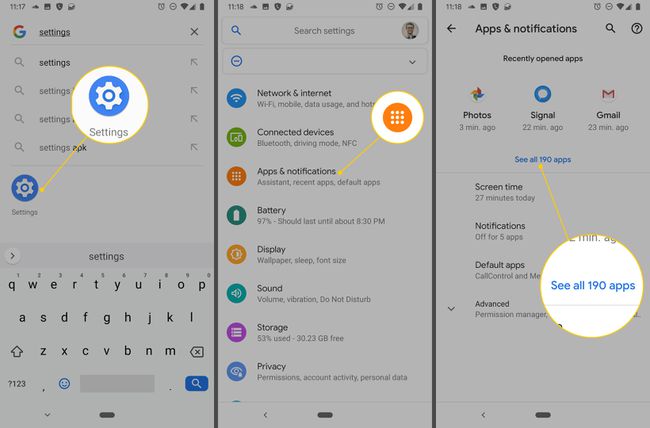
-
Valige rakendus ja valige Sundpeatus.
Olenevalt teie seadmest saate sellel ekraanil rakenduse desinstallida, kui te pole kindel, miks see teil üldse on.
-
Puudutage Okei või Sundpeatus kinnitamaks, et soovite töötava rakenduse tappa.
Kui rakendus on peatunud, saate selle tavapäraselt uuesti avada. Rakenduse sulgemise sundimise hävitav iseloom võib aga põhjustada riknemist või soovimatut käitumist.
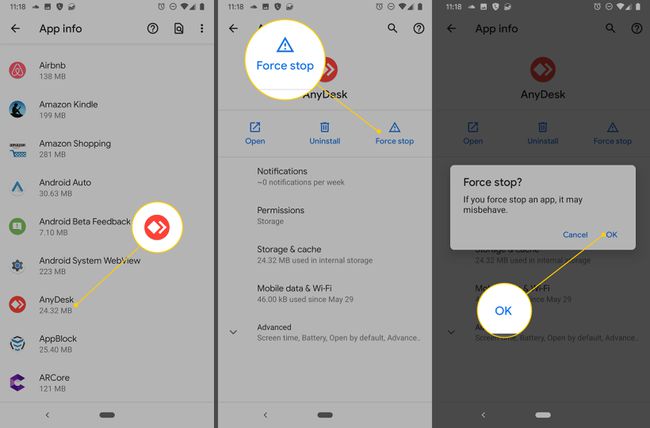
Kuidas Androidis töötavaid teenuseid välja lülitada
Teenused ei ole tavaliselt midagi, millega tavainimene tegelema peaks, eriti kui arvestada, et see võimalus pole vaikimisi saadaval. Kui aga teate, mida teete, ja peate lõpetama teenuse, mida konkreetne rakendus töötab, on see lihtne protsess.
Luba arendajarežiim. See on erirežiim, mis võimaldab teil vaadata ja muuta sätteid, mida tavakasutaja ei näe.
-
Minema Seaded > Süsteem > Täpsemalt, seejärel puudutage Arendaja valikud. Mõned vanemad Android-seadmed salvestavad need valikud Seaded > Süsteem.
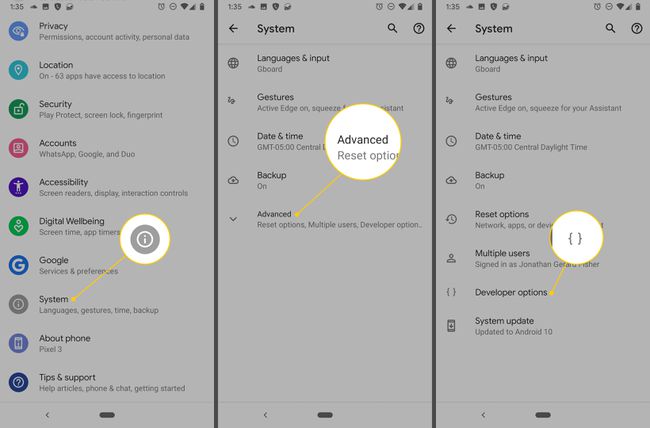
Valige Jooksuteenusedja kerige loendis, et leida ja valida rakendus, mis käitab teenust, mille soovite tappa.
-
Vali Peatus teenuse kõrval, mida soovite lõpetada. Olenevalt seadmest peate võib-olla vajutama Okei kinnitada.

